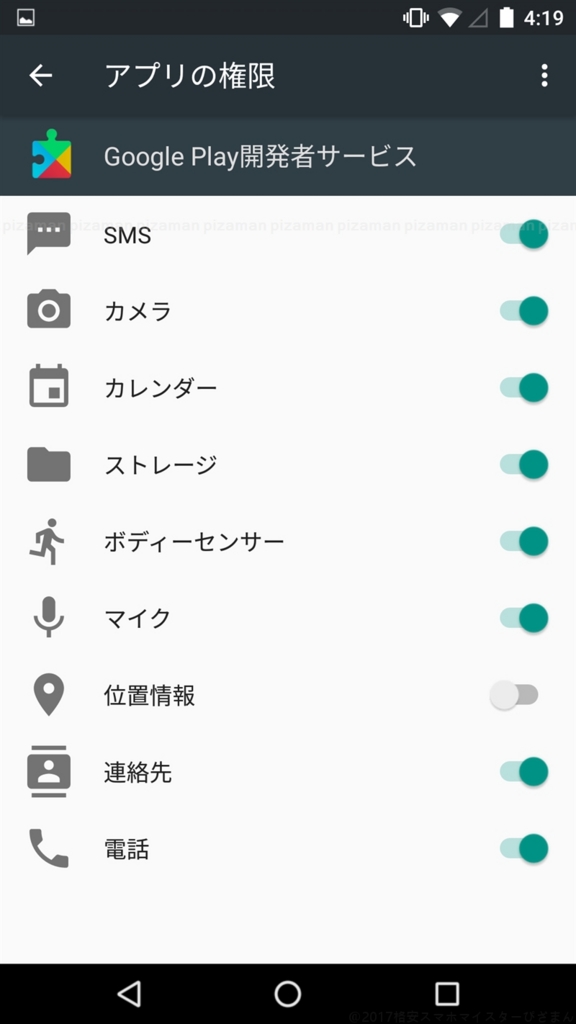【デュアルSIMは、SIM1枚での使用時と遜色無い使い勝手。今後は契約の幅が大きく広がりそうな予感。】
年末に、g07でデュアルSIMを使いたいがために、申し込んだ「u-mobile トライアルキャンペーン」のSIMカードが先日到着しました。

※ちなみに2017/1/6現在、トライアルキャンペーンも継続開催中の様子です。
トライアルキャンペーン|格安スマホ・SIMカードのU-mobile(ユーモバイル)
年明けの出荷開始日が1/4だったことを考えると、僅か2営業日で手元に到着した計算になります。迅速な出荷手配に好感と本キャンペーンの気合の入れようが伺えます。
さて今回は、
- u-mobileの5GB無料トライアルSIM開封の義
- g07でのデュアルSIM設定
- g07でのデュアルSIM設定動作確認(音声SIM+データ専用SIM)
について触れて行きます。
開封の義
到着
荷物は基本的にSIMカードのみです。ペラペラのレターパックのような封筒で届きました。

ペラペラ荷物なので、ネコポス等(メール便)で届くと思いましたが、宅急便での配送されたのが意外でした。
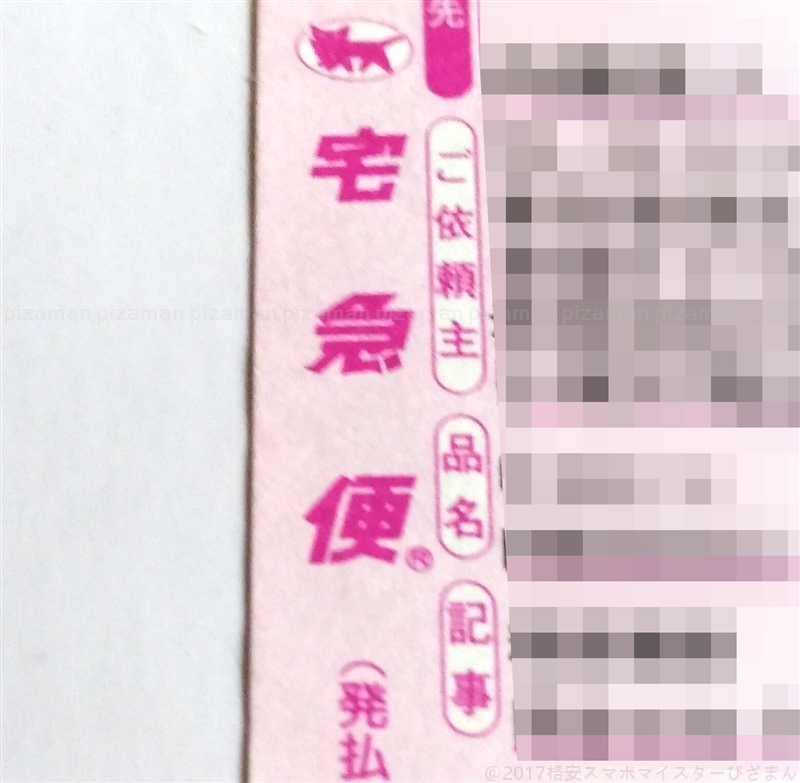
内容物
開封しました。内容物は3点です。
- SIMカード
- かんたん ご利用ガイド
- U-NEXT Wi-Fi 設定ガイド
イメージキャラクターの橋本環奈さんが、ガイド全面に押し出されています。

U-NEXT WiFi
u-mobileユーザーならだれでも無料で使えるwifiスポットサービスです。
※wifiの利用申込は必要です。
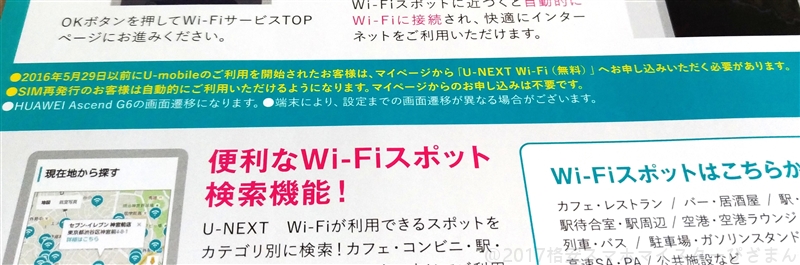
SIMカード一式
SIMカードはもちろんですが、白いSIMカード土台?と、それを覆っていた緑の厚紙は大切に保管しましょう。
- 緑の厚紙は、APN設定や初期PINコードなど、何気に重要な事が記載されています。
- SIMカード土台も、この後必要になる情報の記載があります。

SIMカードは、SIMカード部分を回すとすぐに土台から離れます。
ハサミやカッターを使うのはNGです。バリが出てスムーズに挿入できなくなる場合があります。

設定
SIM挿入
g07からSIMトレイを取り出し、トレイ1にmicroSIM、トレイ2にnanoSIMをセットします。

後は、SIMを落とさないようにスロットにトレイを戻しましょう。
APN設定
g07の場合、基本的にAPN設定は「SIM管理」アプリを使います。
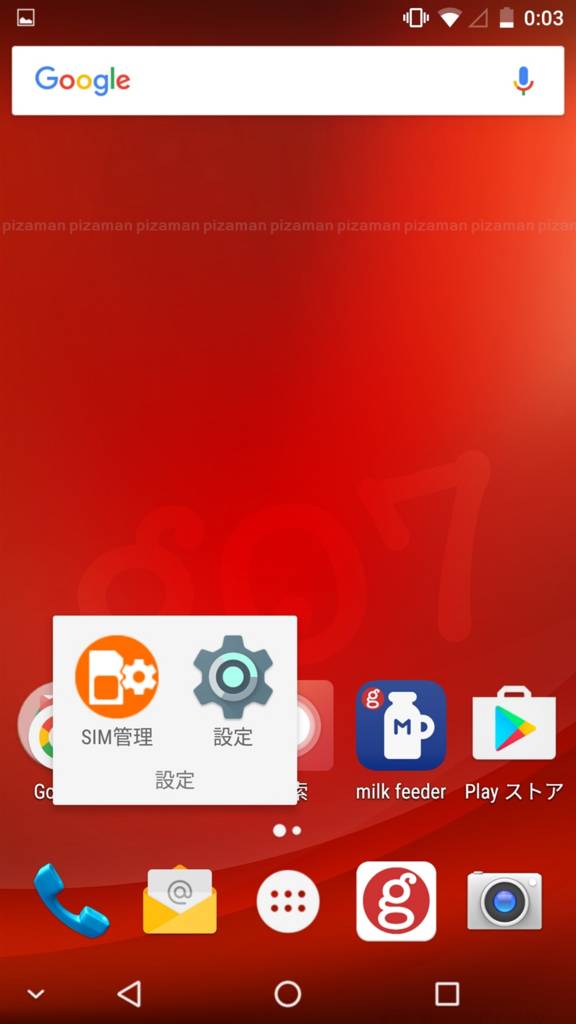
u-mobile(U-NEXT)を選んで、挿入したSIMアイコンをタップします。
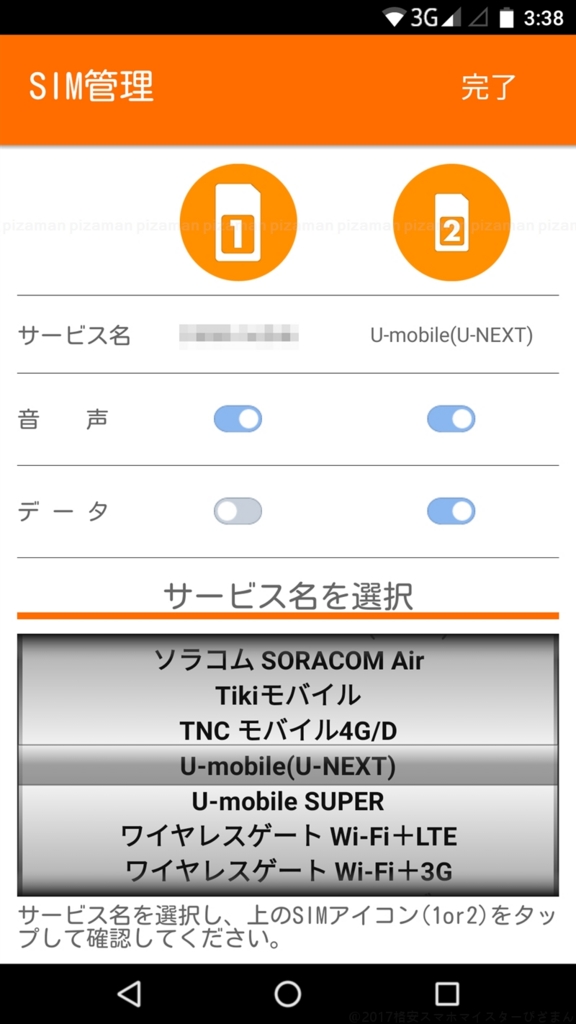
これでAPN設定も自動登録され完了です。
各SIMの挙動設定
最後に、それそれのSIMカードに役割を指定しましょう。
[設定] → [SIMカード] → [モバイルデータ] をタップ。
データ通信用にしたいSIMカードを選びます。
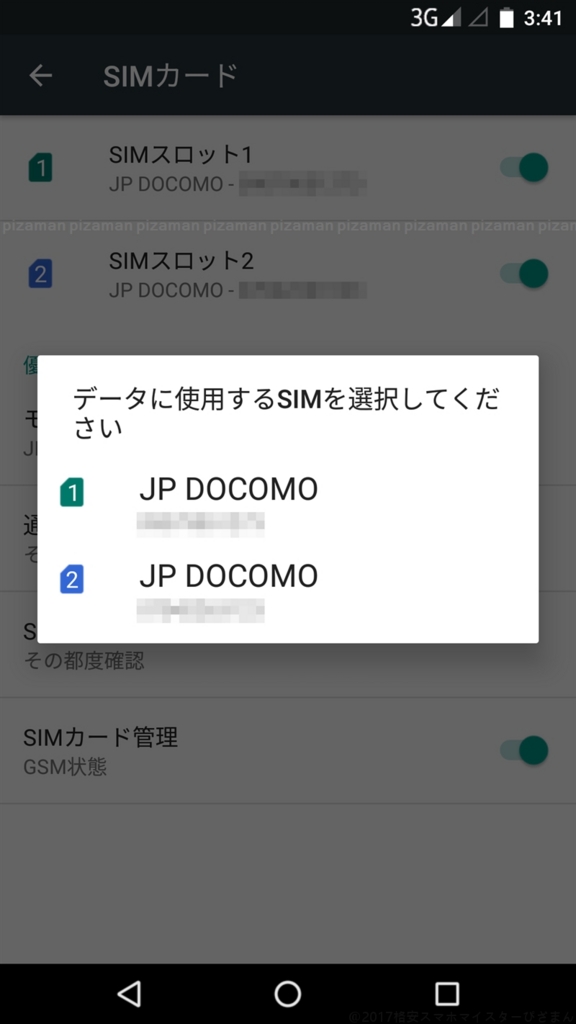
なお、今回の検証と同じく「通話SIM+データ専用SIM」の組み合わせで使いたい方は、次の設定となります。
- モバイルデータ:「データ専用SIM」
- 通話:「通話SIM」
- SMSメッセージ:「通話SIM」
- SIMカード管理:「OFF」
また、上の画像の通りMVNOは殆どdocomoの回線を使う為、表示されるSIMカードの名称が「JP DOCOMO」になってしまい判り難くなります。
後々の設定トラブルを避ける為にも、「SIMスロット1」または「SIMスロット2」をタップし、任意の名称(例:u-mobile等)をつける事をおすすめします。
この時点で4Gを掴んでいない場合は、一度g07の再起動を行い数分待ちましょう。
以上で、設定は完了です。お疲れさまでした。
動作確認
本格運用前に、ネット使用時にデータ指定SIMのみが使われているか、チェックする事にしました。
g07にプリインストールされてる「google map」アプリを起動し、3分程度ひたすらストリートビューで歩き回った後の結果がこちら。
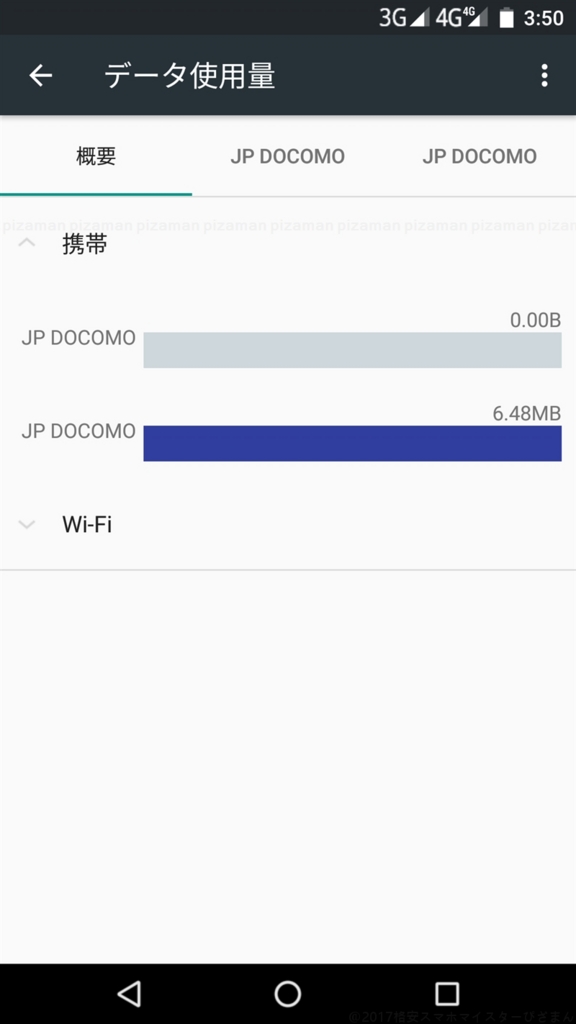
特に体感速度も含め問題無いようです。一安心。
なお、u-mobileの回線速度レビューは後日行わせていただきます。
まとめ
国内でのデュアルSIM機能は、発展途上の印象があった上に、スマホ自体も安価なモデルの為、実のところ期待していませんでした。
しかし、十分日常使いで活用できる仕上がりで良い意味で期待を裏切られる結果となりました。
特に大手キャリアの契約中の方は朗報?
特に現状では、大手キャリアと契約されている方にとって、DSDS対応機種が増える事は朗報と言えそうです。
キャリアSIMを通話のみプランに変更し(※1)、データ通信にMVNOのSIMを使う事により、大幅なスマホ代節約が可能とみられます。
※1:データパック契約が月々のサポート(割引)条件になっている場合があります。その場合は満了月をチェックしておくのがおすすめです。
MVNOも自由に組み合わせ可能
また、異なるMVNO間でプランを併用出来るため、今後データ通信に特化したMVNOや通話特化のMVNOが登場すると、とても楽しい事になりそうです。
DSDSは、予想以上尾に夢の広がる機能でした。
それでは、楽しいスマホライフを!